

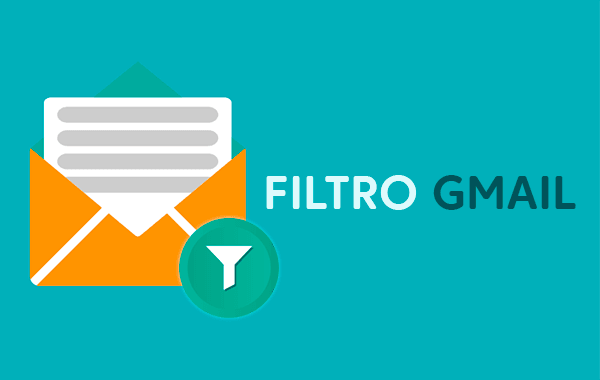
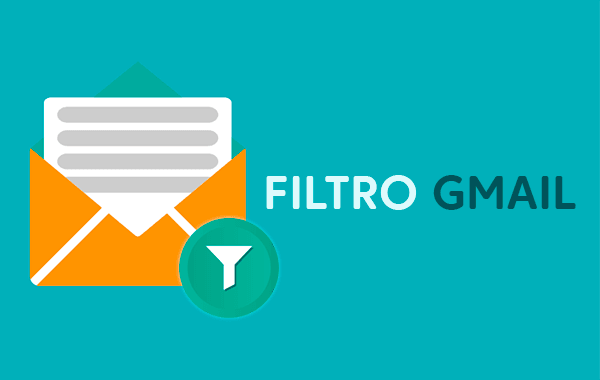
Muchos ven a Gmail como un simple servicio de correo electrónico gratuito al que es fácil acceder y sencillo de utilizar. Lo cierto es que cuando indagamos en las opciones avanzadas que nos ofrece Gmail nos llevamos gratas sorpresas. Hoy trataremos una de las funcionalidades más útiles que podemos encontrar integrada en Gmail, se trata de los filtros de Gmail.
Si recibimos una gran cantidad de correos diariamente, tarde o temprano tendremos que echar mano de herramientas auxiliares para organizarnos. A veces es muy sencillo perdernos ante una bandeja de entrada con cientos de nuevos correos. La buena noticia es que con Gmail podemos establecer filtros con los que organizar la bandeja de entrada.
Estos pequeños detalles pueden pasar desapercibidos para el usuario ocasional, pero los que gestionan un gran volumen de correos electrónicos ya no pueden vivir sin estas funciones. Veremos que son y cómo crear estos filtros, para terminar con algunos ejemplos de uso.
Los filtros de Gmail podríamos definirlos como recetas que nos permiten realizar acciones automatizadas sobre los correos electrónicos. Los filtros permiten establecer una serie de parámetros que nos permiten gestionar de forma desatendida los correos que llegan nuestra bandeja de entrada.
Para crear un filtro tendremos que acceder al menú de opciones, accesible desde el icono con forma de rueda dentada ⚙ situado en la parte superior derecha. Después pulsamos sobre la opción "Configuración" y en la nueva ventana, seleccionamos el apartado "Filtros y direcciones bloqueadas".
Ahora, basta con pulsar sobre "Crear un filtro" y ya tendremos en pantalla el asistente listo para crear nuestro primer filtro de Gmail. Vemos que los parámetros sobre los que podemos intervenir con los filtros son:
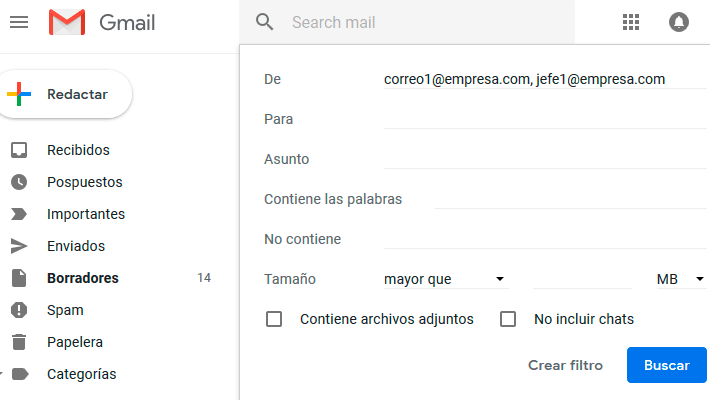
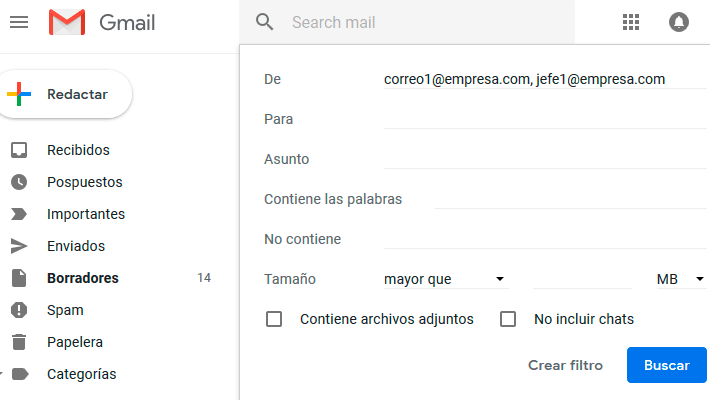
Vemos que podemos interactuar con prácticamente todos los elementos de un correo electrónico para crear nuestro propio filtro personalizado.
Uno de los trucos fundamentales para mantener una bandeja de entrada organizada y fácil de gestionar es combinar el uso de etiquetas con el uso de filtros. De este modo, podemos clasificar automáticamente en categorías los correos que nos van llegando.
Damos por hecho que las etiquetas ya están creadas, pero de podéis visitar el tutorial de cómo usar etiquetas en Gmail. Ahora, a modo de ejemplo vamos a asignar una etiqueta automática a todos los correos de empresa que lleguen a nuestra cuenta Gmail.
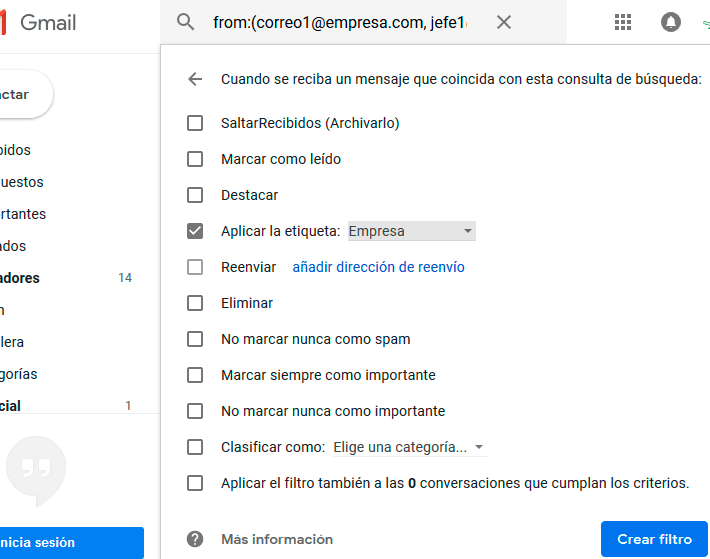
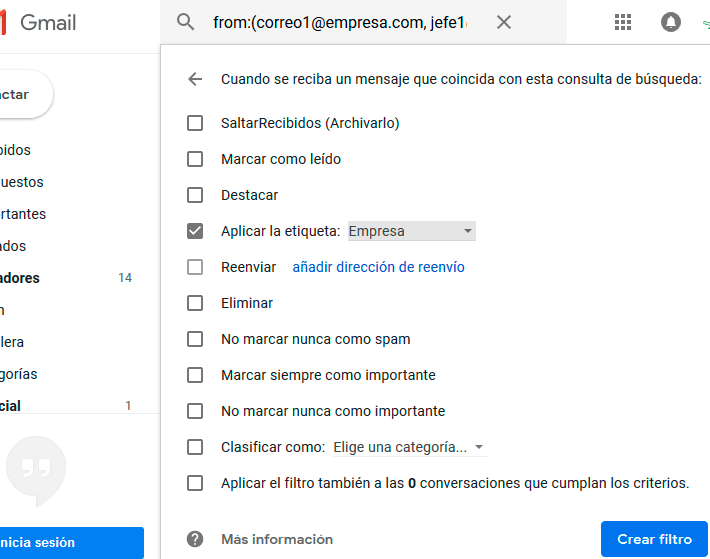
Vamos hasta el apartado para crear un nuevo filtro y configuramos las siguientes opciones:
A partir de ahora, cada vez que llegue a nuestra bandeja de entrada un correo de las direcciones "correo1@empresa.com, jefe1@empresa.com" se les asignará automáticamente la etiqueta "Empresa". Te recomiendo que revises todas las opciones de esta funcionalidad porque hay más y muy útiles.
Deja una respuesta
Artículos Relacionados